如何在iPhone上检查存储直到上个月我用完了空间,我才想到的事情并没有拍摄一张照片。
您认为您有足够的空间,直到相机冻结,同时试图拍摄完美的镜头。因此,我挖掘了设备上的所有存储选项,iCloud,甚至通过我的Mac挖掘出来,以找出如何再次避免这种头痛。
我做的第一件事是直接进入设置。这是如何清楚地了解iPhone的存储故障:
在iPhone上打开设置。
点击常规>选择iPhone存储。
它需要一秒钟的加载,但是一旦完成,您将在顶部看到一个颜色编码的条。该图是关键。它显示了应用程序,媒体,照片,消息和系统数据所使用的空间,顺便说一句,在重大iOS更新后,这些空间往往会更高。
从这里开始,您可以向下滚动,并查看使用多少存储空间列出的应用程序。令我惊讶的是,我的一些消息应用程序仅仅从媒体附件中获得了多大的收益。
iPhone存储包含什么?
检查我的地方后,我意识到我的大部分空间都被吞噬了:
照片和视频
下载的音乐和播客
带有缓存数据的应用程序(例如Instagram和Safari)
系统数据
旧消息和附件
苹果对系统数据没有太多控制;它偶尔会波动并清除。但是对于其他一切,您都有选择。
如何在iPhone上查看iCloud存储?
这部分至关重要,特别是如果您使用iCloud照片或定期备份设备。我以为iCloud在检查之前一直在备份所有内容。不是。
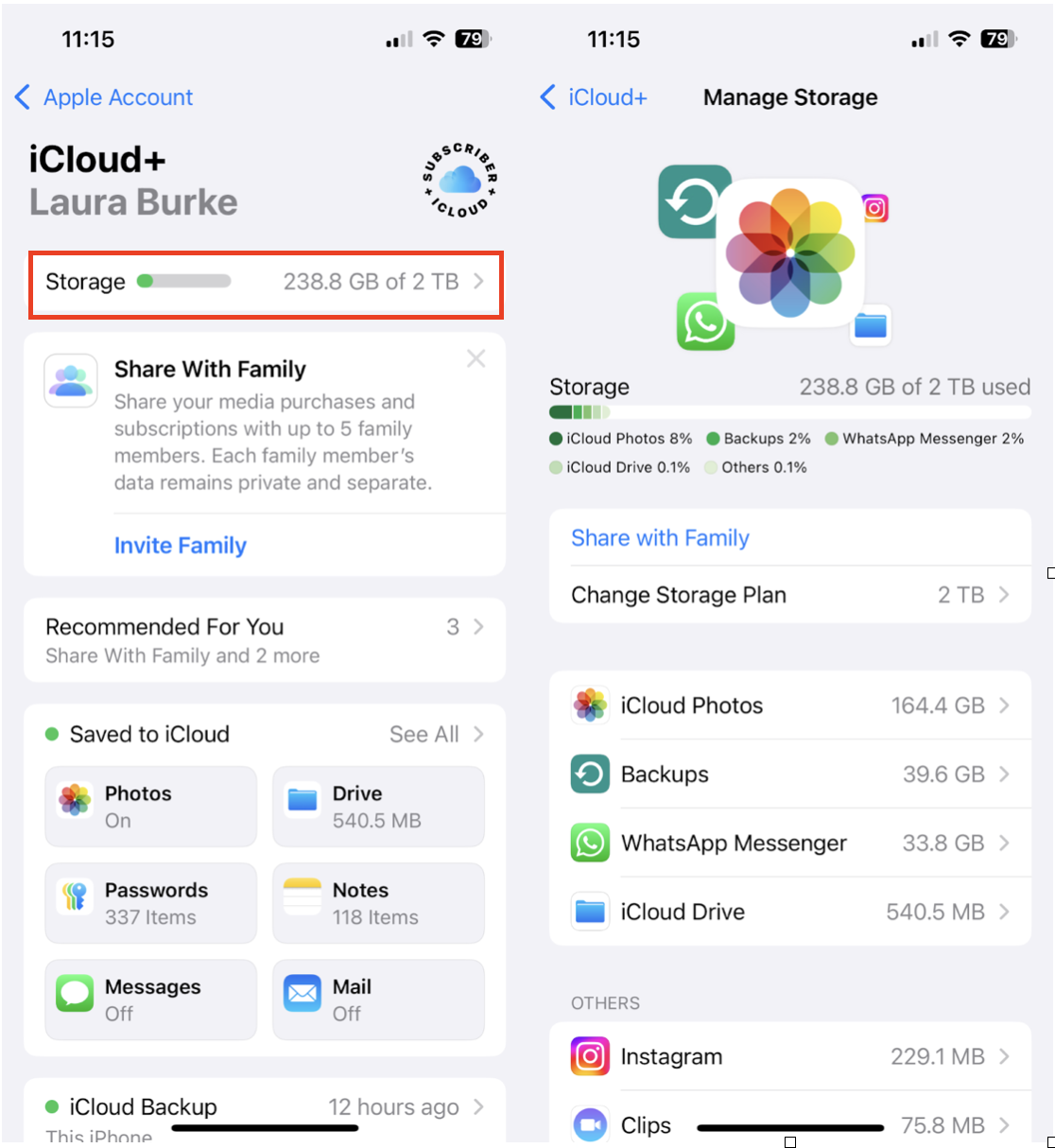
转到您的iPhone设置应用程序。
在顶部点击您的名字>选择iCloud。
点击存储。
从那里,您将看到使用云存储,照片,备份,消息,甚至是与iCloud同步的第三方应用程序。在2025年,iCloud+计划现在包括私人继电器并隐藏我的电子邮件,但它们无济于事。那仍然在你身上。
如何清除iPhone上的存储空间
这是我撞墙的地方。我不想花几个小时查看照片或弄清楚可以安全删除的内容。所以,我尝试了Cleanmy®Phone整理模块。
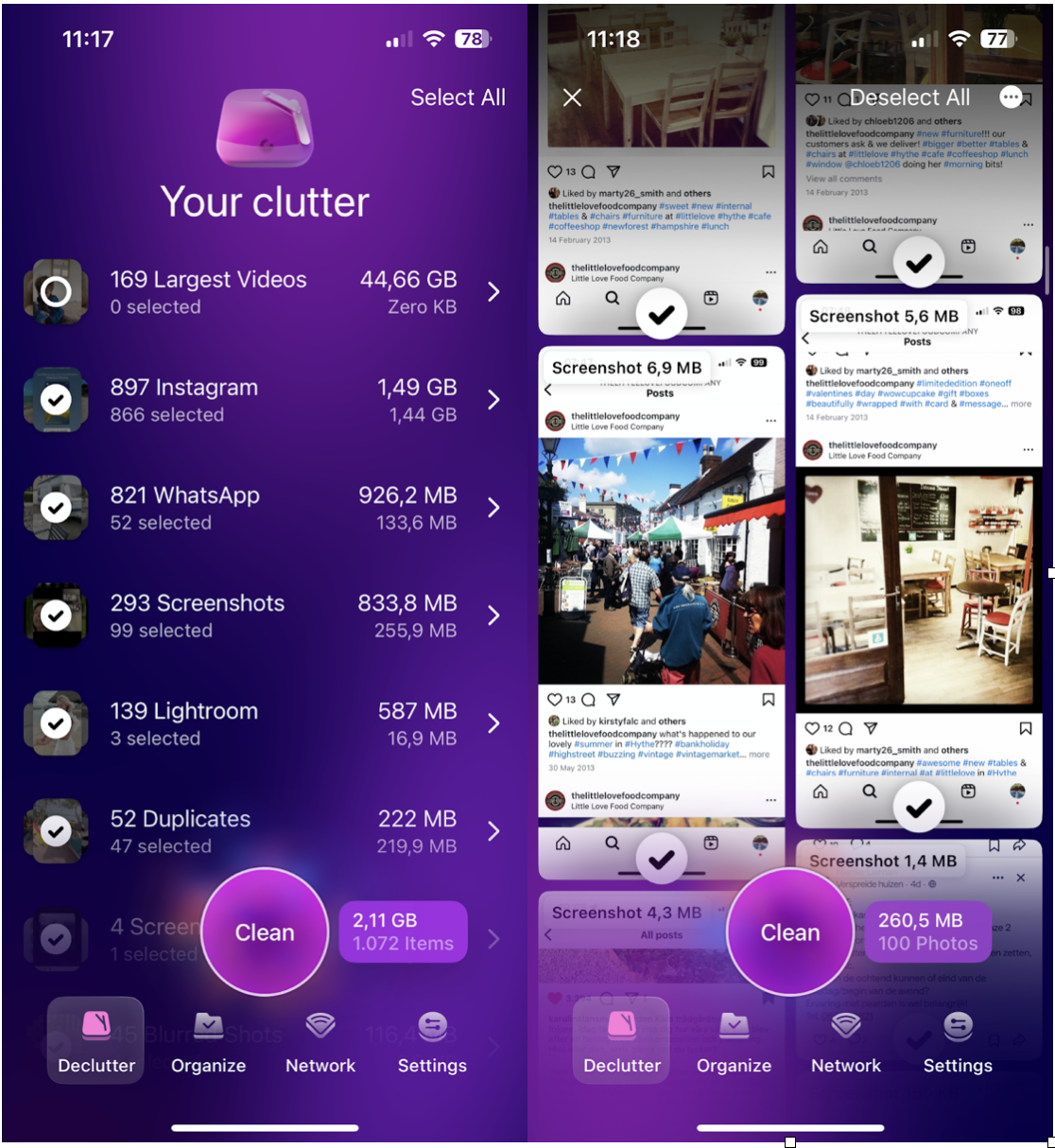
安装并打开应用程序。
在整理中,检查所有类别。
选择您不再需要的项目,然后按清洁。
我喜欢的是它的感觉如何。 TT开始将所有内容,照片,屏幕截图,视频和类似图像分类为使用AI的干净,易于浏览的文件夹。
它标记了我什至没有意识到的数百张图像,爆发,旅行重复和多次自拍尝试(有罪)。
我在研究这个时学到的一件事?重复的照片是最大的隐藏存储猪之一。我发现了一篇关于如何在iPhone上删除重复照片的超级有用文章,如果您想更深入地将其打破。
如何在iPhone上检查存储用电脑?
有时,设备视图还不够。我想从Mac中仔细检查我的存储空间,是的,它可以使您更清楚地了解幕后发生的事情。
如何在Mac上检查iPhone存储空间?
将我的MacBook Pro与MacOS红杉一起做到这一点。这是其工作原理:
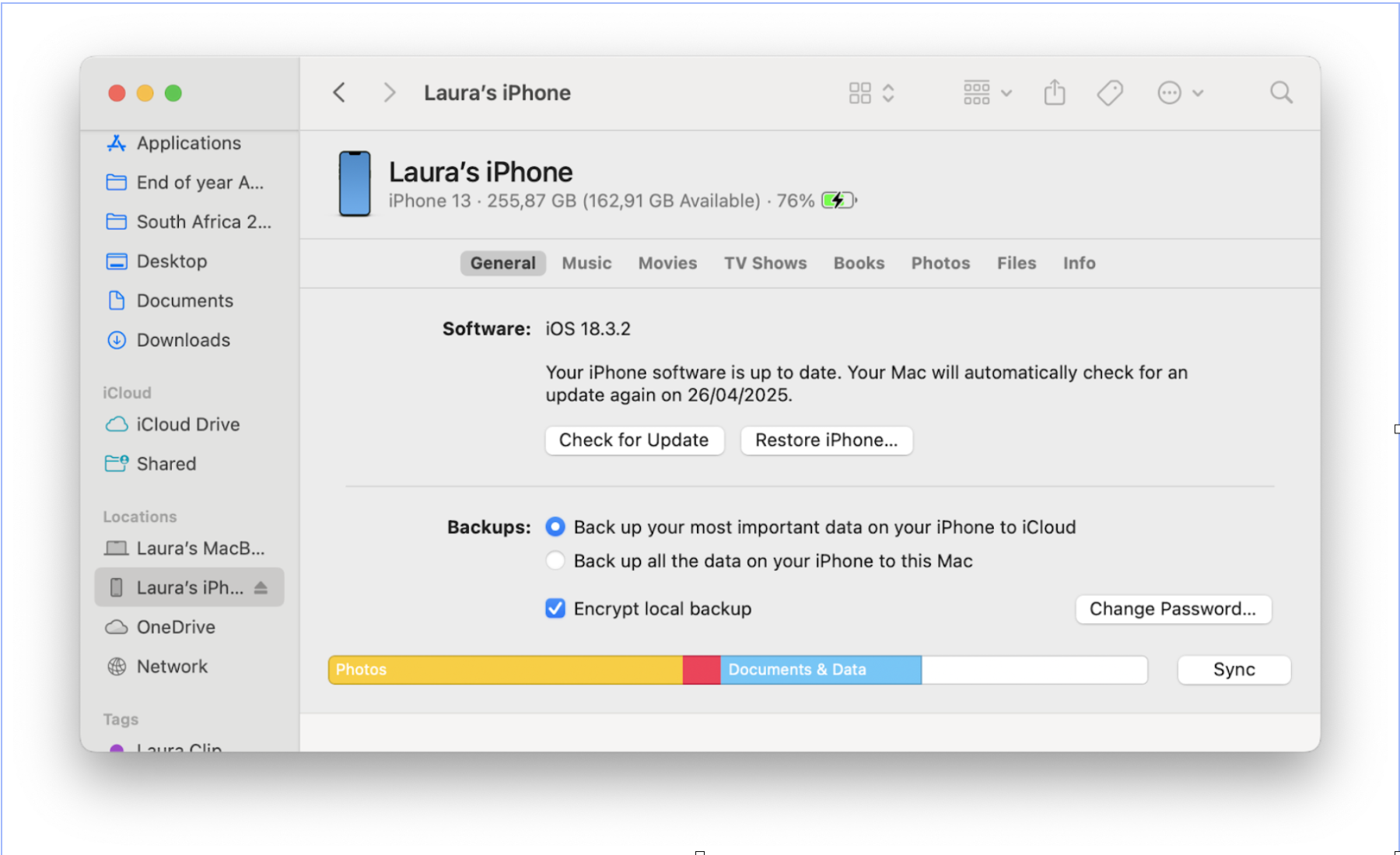
使用USB电缆将iPhone插入Mac中。
在设备上选择信任,然后解锁iPhone。
在您的Mac上打开Finder(您的iPhone应该出现在侧边栏中)
点击您的iPhone名称
在“常规”选项卡下,查看底部的存储图。
该图比您在iPhone上获得的详细信息稍微详细。它将系统和其他类别分开。您无法从这里删除任何内容,但是如果某种东西看起来很棒,这很棒。
如何在Windows计算机上检查iPhone存储
在我的PC上,我必须使用iTunes(仍在2025年踢)检查iPhone存储:
用电缆连接iPhone。
确保您的iPhone已解锁。
打开iTunes并选择您的设备。
查找屏幕底部附近的存储栏。
它不像MacOS那样时尚,但分解是相似的。
现在,我知道如何检查iPhone存储,我养成了每月检查一次,尤其是在任何大型旅行或iOS更新之后。知道如何检查和清除空间而不删除错误的东西使我的iPhone感觉更快,更混乱。
